百度网盘密码锁怎么设置 百度网盘密码锁设置方法
2018-03-23 15:43:46 作者:林克醒来
百度网盘密码锁怎么设置?很多小伙伴都还不知道,下面小编为大家整理了百度网盘密码锁设置方法教程,一起来看看吧。
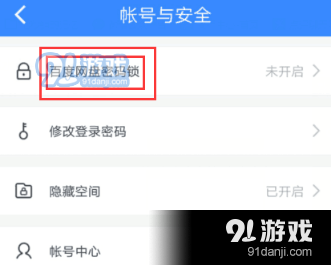
百度网盘密码锁设置方法
首先,我们打开我们的手机,接着在手机中打开我们安装的百度网盘;
接着我们来到了百度网盘首页,我们点击“我的”,如图所示。

来到了百度网盘我的界面,我们点击“设置”,如图所示。
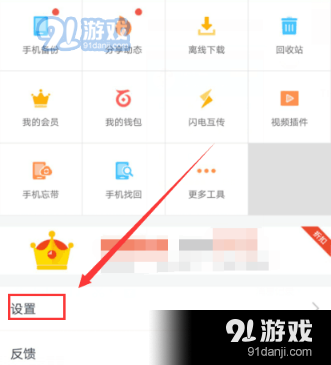
来到了设置页,我们点击“账号与安全”,如图所示。
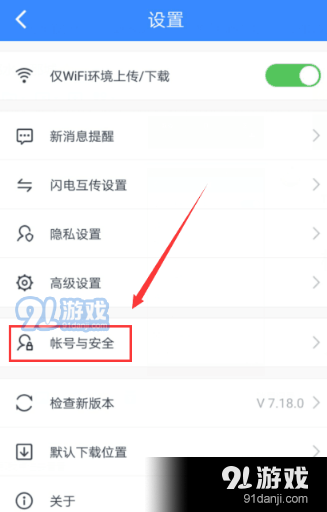
接着来到了账号与安全页,我们点击百度网盘密码锁,如图所示。
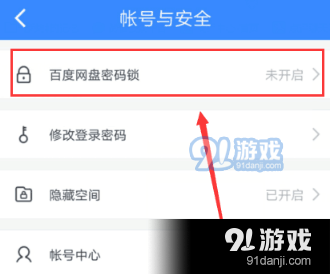
接着来到了设置密码的界面,我们输入4个数字,如图所示。
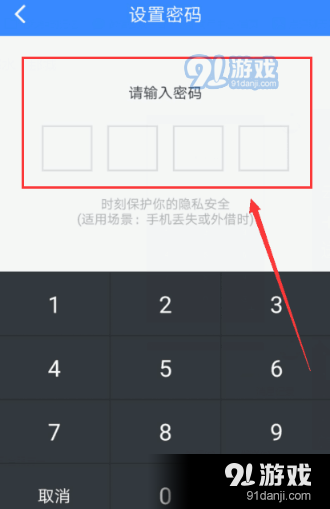
输入完4个我们自己记住的数字就对百度网盘进行锁了,别人拿你手机玩就打不开我们的百度网盘了,如图所示。
